Continuiamo l'argomento della protezione dei visitatori di Internet da contenuti indesiderati. Oggi parleremo di come configurare il filtraggio di siti indesiderati su Internet utilizzando i server DNS Yandex. Questo servizio può essere utilizzato per bloccare le pagine non solo sui singoli computer, ma anche per l'intera rete locale, poiché nella maggior parte dei modelli di router è integrato direttamente nel firmware stesso ed è molto facile da configurare.
Cos'è il filtro Internet tramite i server DNS Yandex?
Yandex DNS Filters è un servizio per proteggere uno o tutti i dispositivi all'interno di una rete locale da siti indesiderati o potenzialmente pericolosi che utilizzano i propri server su Internet.
Abbiamo già toccato l'argomento del filtraggio dei contenuti attraverso le impostazioni manuali di un router o di un computer. Tuttavia, in modalità manuale, è possibile bloccare solo quei siti che conosci tu stesso. Ad esempio, in modo che il bambino non guardi i progetti progettati per "18+"
Ma non possiamo tenere traccia di tutti i siti che potrebbero essere pericolosi. E qui viene in soccorso un meraviglioso servizio per proteggere gli utenti di computer, smartphone e router: Yandex DNS. I suoi server funzionano sulla base delle statistiche raccolte dal motore di ricerca. Lo scopo principale è garantire la sicurezza durante l'utilizzo di Internet. Le risorse fraudolente e "per adulti" vengono combinate in un'unica grande lista nera e filtrate sul lato dei server DNS Yandex, senza entrare nei dispositivi della rete domestica.
I server DNS Yandex possono funzionare in tre modalità:
- accesso completo
- filtraggio di siti fraudolenti e dannosi
- divieto di accesso a Internet per i bambini, che combina il blocco di risorse e siti infetti con contenuti "per adulti"
La scelta della modalità di protezione avviene collegando volontariamente un router o un dispositivo separato a uno degli Yandex. L'elenco delle risorse classificate come "per adulti" del servizio Yandex.DNS è identico all'elenco simile del servizio "ricerca famiglia", fornito anche da Yandex.
Gli utenti non saranno in grado di aggiungere in modo indipendente siti alla categoria bloccata, ma possono notificare una risorsa Web che deve essere aggiunta alla lista nera.
Puoi connetterti ai server DNS Yandex utilizzando le impostazioni appropriate su:
- computer
- cellulare
- router wifi
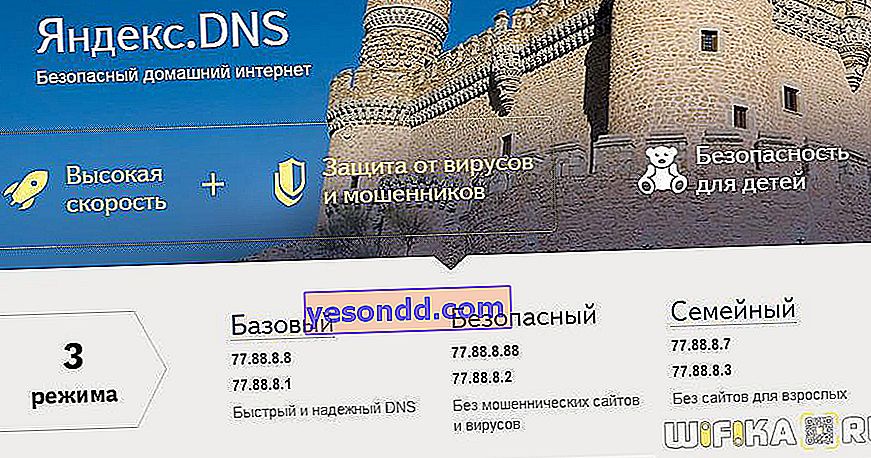
Consideriamo ciascuno di loro.
Come configurare i server DNS Yandex su un computer in Windows?
Il modo più semplice per bloccare i siti su un computer o laptop separato tramite i server DNS Yandex è registrarli nelle impostazioni di connessione Internet.
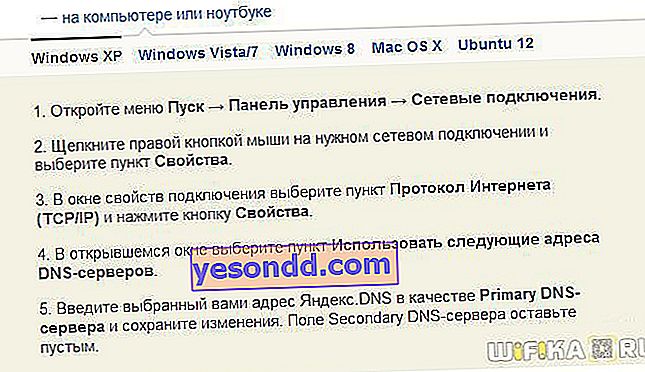
Mostrerò su Windows 10 e 7. Dobbiamo andare alle impostazioni della scheda di rete nel menu:
"Start - Reti e Internet - Centro connessioni di rete e condivisione - Modifica le impostazioni dell'adattatore - Fai clic con il pulsante destro del mouse sulla connessione - Proprietà"



Successivamente, apri "Protocollo Internet versione 4" e nel campo "Server DNS preferito" inserisci l'indirizzo IP richiesto dall'elenco DNS Yandex:
- Base (77.88.8.8, 77.88.8.1) - senza filtro del sito per una connessione Internet veloce
- Sicuro (77.88.8.88, 77.88.8.2): limitazione dell'accesso a risorse fraudolente
- Famiglia (77.88.8.7, 77.88.8.3) - divieto di visitare siti della categoria 18+
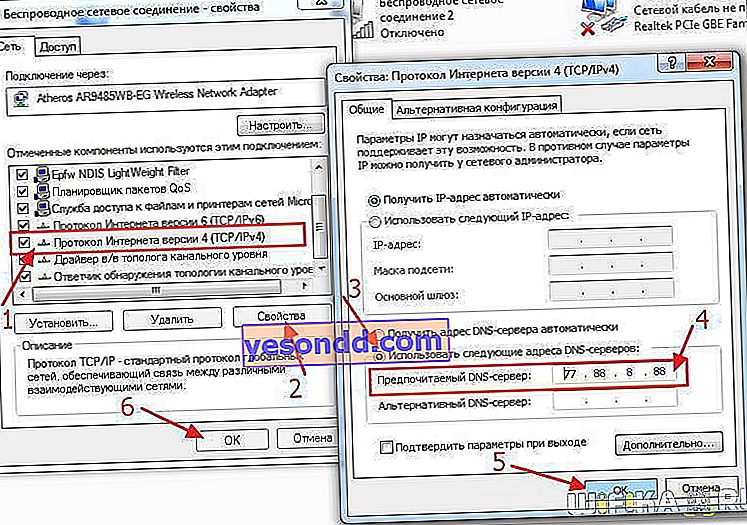
Dopo aver salvato le impostazioni, questo computer o laptop sarà protetto dai siti dannosi.
Video sulla configurazione dei filtri DNS Yandex su un computer
//youtu.be/nuB5l9jAD4g
Come installare i filtri del server DNS Yandex sul telefono Android?
Pochi lo sanno, ma abilitare il DNS Yandex sul tuo telefono è ancora più facile da configurare il controllo genitori che su un computer. Per farlo, vai alla sezione "Impostazioni" e seleziona "Wi-Fi"
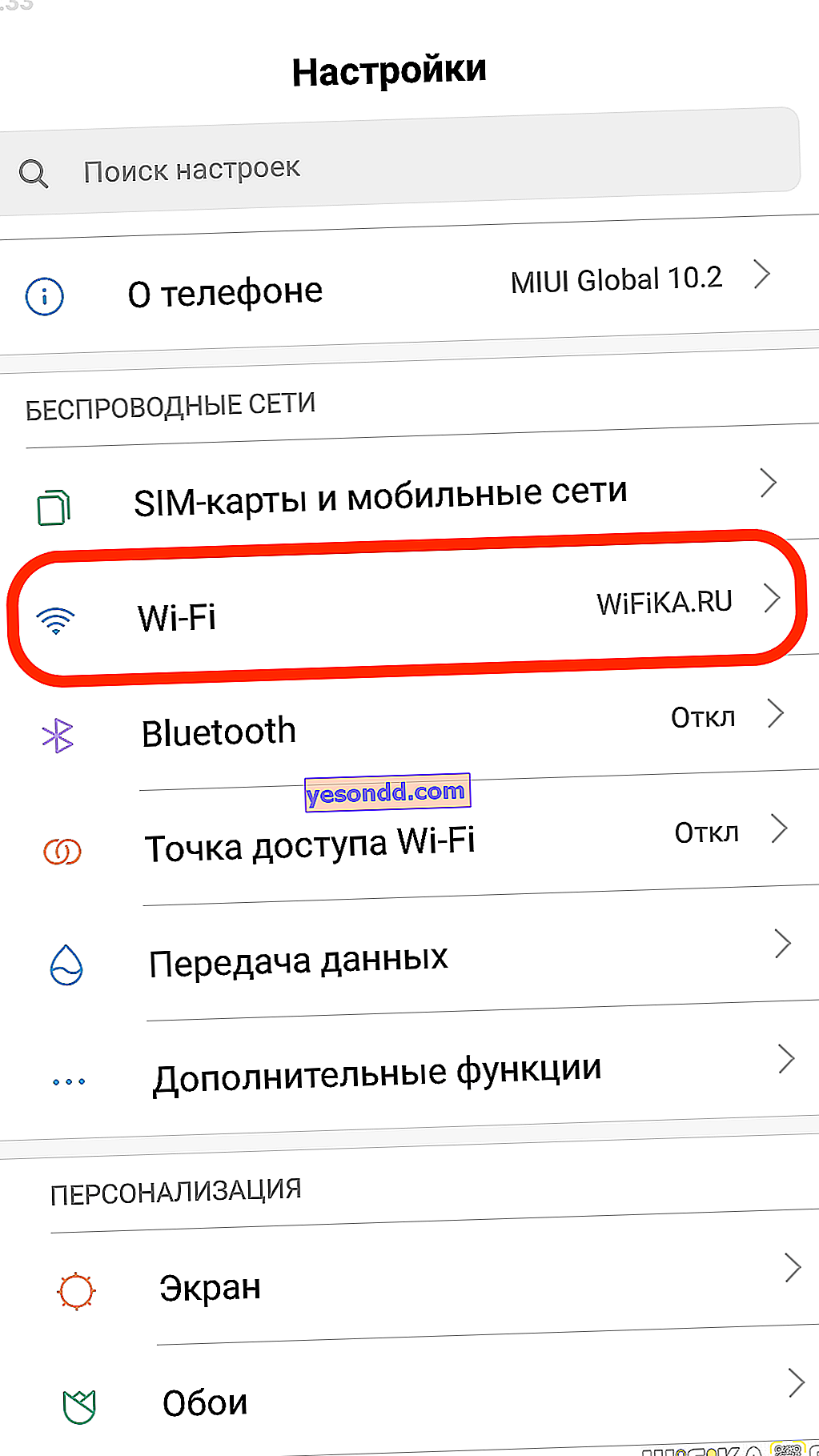
Fare clic sulla freccia accanto alla connessione attualmente attiva per modificare le impostazioni di rete
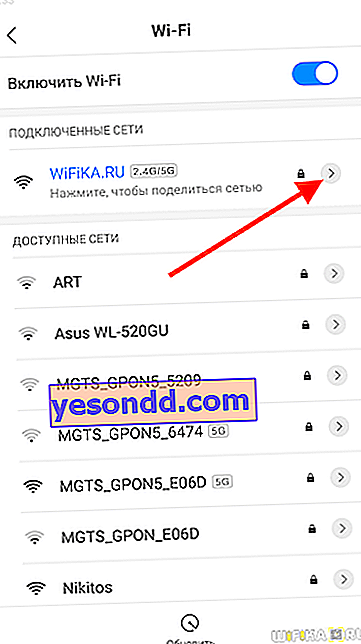
Metti un segno di spunta su "Opzioni avanzate" e scorri la finestra verso il basso
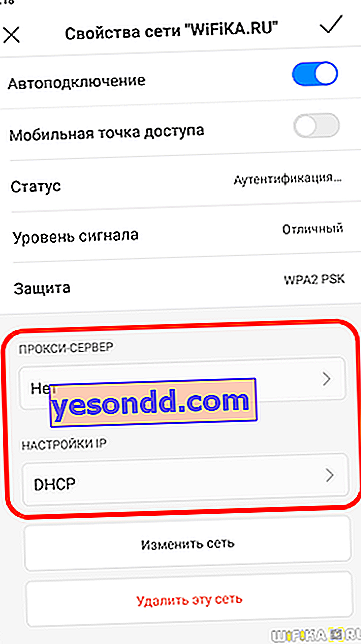
Selezioniamo la voce "DHCP" e attiviamo la modalità "Utente". Successivamente, cerchiamo gli elementi "DNS-1" e "DNS-2" e inseriamo gli indirizzi dei server DNS Yandex lì e salviamo
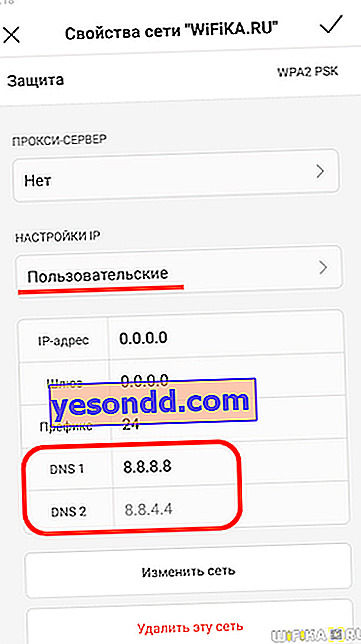
Un esempio di configurazione dei server DNS Yandex su un router Netis
La comodità di lavorare con i server DNS Yandex tramite un router Wi-Fi è che è possibile abilitare il filtro dei contenuti su Internet per tutti i dispositivi collegati alla rete locale contemporaneamente. Non è necessario configurarli su ogni singolo computer, laptop o smartphone.
È possibile registrare gli indirizzi IP dei server DNS in modalità manuale nei parametri di connessione al provider nel pannello di controllo del router. Tuttavia, in un gran numero di nuovi modelli, questo servizio è già integrato nel firmware e viene abilitato semplicemente selezionando la modalità desiderata nel menu. Come esempio di attivazione del filtro DNS Yandex integrato su un router, mostrerò come farlo su un dispositivo da Netis.
Per la configurazione, vai alla voce "Rete - Yandex DNS".
- Nel primo blocco "Stato" si attiva la modalità di filtraggio e si seleziona quella di base per tutta la rete.
- Nel secondo "Dispositivo" puoi impostare il tuo tipo per un computer separato (tramite il suo indirizzo MAC) - una buona soluzione, poiché con una tale gradazione di impostazioni è facile isolare il computer genitore o la macchina di lavoro dell'amministratore di sistema dalla massa totale.

In questo modo, puoi sia bloccare i siti nei browser sui singoli computer, sia proteggere la rete locale nel suo insieme configurando Yandex DNS sul router. Inizia a usarlo oggi!
Video sulla configurazione dei server DNS Yandex tramite un router
Impostazioni su altri modelli di router
- Zyxel Keenetic
- Asus
- TP-Link
- D-Link
